夢のiPhoneを手に入れましたか?万丈!あなたが切望していたガジェットを手に入れた後に来る特別な興奮があります。ただし、ある朝、 iPhoneの画面に不具合がある状態で目を覚ますことがあります。明るさが変化し始め、画面がちらつき、場合によっては応答しなくなります。幸いなことに、この問題を経験しているのはあなただけではありません。画面の不具合は、iPhoneユーザーが直面する最も一般的な問題の1つです。
この記事は、iPhoneがグリッチしている理由と、状況を改善するために何ができるかを理解するのに役立ちます。
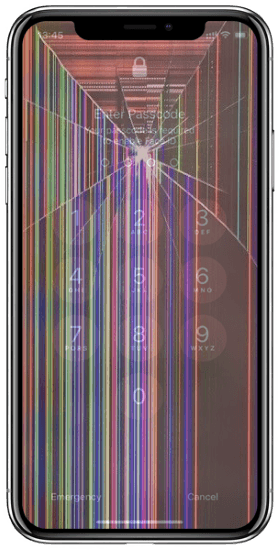
貴重なガジェットは、ハードウェアの問題、ストレージ容量の不足、古いオペレーティングシステムなど、さまざまな理由で誤動作する可能性があります。これが発生すると、誰も触れずに画面が動作したり、画面全体に線が引いたりするなどの問題が発生し始めます。
iPhoneの画面がグリッチする理由はいくつかあります。
また、読んでください。
水で損傷したiPhoneからデータを回復する方法(バックアップの有無にかかわらず)
壊れた画面でiPhone上のコンピュータを信頼する方法は?[解決済]
iPhoneを苦しめている原因がわかったので、状況を改善する方法を見てみましょう。問題の原因に応じて、いくつかの解決策が利用可能です。以下は、試すことができる修正の一部です。
なぜ私のiPhoneはグリッチを続けるのですか、そしてそれを修正するための確実な方法は何ですか?この記事のパート1で説明したいくつかの問題が原因で、iPhoneの画面に不具合がある可能性があります。この問題を解決する確実な方法は、iOS システムリカバリなどのプロのiOS問題修正ツールを使用することです。この強力なツールは、オールインワンのiOS問題ソリューションを提供します。画面の不具合、iPhoneの死の画面など、iOSの問題を修正します。
iOSのシステム回復アプリケーションを使用すると、すべてのiPhoneの問題に対応していることを確信できます。このアプリケーションは数多くの肯定的なレビューを受けており、世界中の何百万もの人々によって使用されています。
以下は、iOSシステム回復アプリケーションを選択するツールとなるいくつかの 機能 です。
以下は、iOSシステム回復アプリケーションを使用してグリッチのあるiPhone画面を修正する方法です。
01月 PCにiOSシステム回復 ソフトウェアをダウンロードしてインストールします。USBを使用してiPhoneデバイスをPCに接続します。ソフトウェアインターフェイスで[ その他のツール ]をクリックし、[iOSシステムリカバリ]を選択します。iPhoneのシステム回復ウィンドウが表示されます。

02月 スタート ボタンを押して、問題の修正を開始します。 質問 アイコンを押し、ガイドラインに従って、iPhoneがDFUまたはリカバリモードに入るようにします。

03月次に、[ 修復] ボタンをタップしてiOSファームウェアをダウンロードします。ファームウェアがダウンロードされたら。iOSのシステム回復はあなたのiPhoneの問題を通常の状態に修正します。

画面の不具合が続く場合は、iPhoneをハード再起動してみてください。デバイスを強制的に再起動すると、現在のプロセスがリセットされ、グリッチの停止に役立つ場合があります。ハードリブートプロセスは、モデルによってガジェットごとに異なる場合があります。

iPhoneにメモリの問題がある場合は、アプリ、音楽、写真、ビデオなどの一部のファイルを削除することで、スペースを解放できます。ストレージの状態を確認するには、次の手順を実行します。
ステップ1. 設定 アプリを開きます。
ステップ2. [一般 ]> [iPhoneストレージ ]をタップして、残りのストレージ量を確認します。

iPhoneのストレージスペースが不足していますか?このガイドはこちらからご確認ください>
iPhoneのストレージがいっぱいですか?iPhoneのスペースを簡単に解放する方法電話のグリッチの問題は、バッテリーが不健康であることが原因である可能性があります。この問題は、電力に敏感なアプリを使用したり、バッテリーが古くなったりすることによっても発生する可能性があります。次の手順を使用して、バッテリーの状態を確認できます。
ステップ1. 設定 アプリを開きます。
ステップ2.メニューを バッテリー アイコンに移動してタップします。
ステップ3. [バッテリーの状態 ]オプションを選択します。
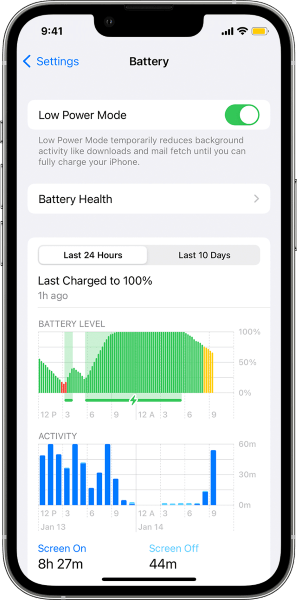
レポートにピークパフォーマンスが示されていない場合は、iPhoneに不具合が発生している可能性があります。バッテリーの交換を検討してください。
自動明るさ機能は、バッテリーの寿命を延ばすのに役立つので便利です。ただし、iPhoneの画面の不具合の原因にもなります。この機能をオフにするには、次の手順に従います。
ステップ1.iPhone の設定 アプリケーションを開きます。
ステップ2.次に、アクセシビリティ > ディスプレイ&テキストサイズをタップします 。

ステップ3.メニューの下部にある 自動明るさ スイッチを オフ モードに切り替えます。
透明度を下げる機能をオンにすると、画面の不具合の解決にも役立つ場合があります。これを行うには、次のプロセスを使用します。
修正5の最初の2つのステップを繰り返すだけです。次に、[透明度を下げる]ボタンを切り替えてオンにします。
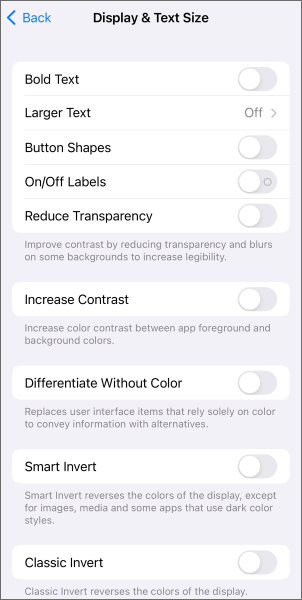
また、画面のちらつきやグリッチの問題は、[ホワイトポイントの削減]機能をオフにすることで解決することもできます。以下は、ホワイトポイントの削減機能をオフにして、iPhoneの画面の不具合を修正する方法です。
修正5の最初の2つのステップを繰り返すだけです。次に、メニューを下に移動して[ホワイトポイントの削減]機能に移動します。機能の横にあるスイッチを切り替えてオフにします。
特定のアプリを開くと、iPhoneがちらつくことがあります。アプリを強制的に閉じると、問題に対処するのに役立つ場合があります。次の手順を使用して、特定のアプリを強制的に停止できます。
ステップ1.iPhoneの ホーム ボタンをダブルクリックして開始します。または、ホーム画面を上にスワイプして、すべてのバックグラウンドアプリを表示します。
ステップ2.iPhoneの画面がグリッチする原因となっている特定のアプリを特定します。ホーム画面から上にスワイプして終了します。

また、画面の不具合の問題が発生する前にアプリをインストールしたかどうかを覚えておいてください。この問題は、 Apps Store 以外のソースからアプリをインストールするか、デバイスをジェイルブレイクすることで発生する可能性があります。
次のプロセスを使用してアプリケーションを削除します。
ステップ1.iPhoneの ホーム ボタンをタップして、すべてのアプリにアクセスします。ホーム画面を上にスワイプすることもできます。
ステップ2.問題の原因であると思われる特定のアプリを特定します。アプリのアイコンを長押しします。
ステップ3.問題のあるアプリのアイコンの左上に - アイコンが表示されます。 - アイコンをタップします。ヒット アプリ を削除 デバイスからアプリ を削除します。

iPhoneアプリを削除できないという問題に直面している場合は、このガイドを確認してください>
iPhoneでアプリを削除できませんか?ここでの8つの修正が役立つかどうかを確認してください!iPhoneのオペレーティングシステムを 最新バージョンに更新すると、セキュリティ機能が強化され、ソフトウェアの不具合が修正されます。ガジェットの iOS を最新の状態に保つ手順は次のとおりです。
ステップ1.iPhoneの [設定] に移動し、[ 一般 ]オプションをタップします。
ステップ2.次に、[ 一般設定 ]に移動し、[ ソフトウェアアップデート]を押します。
ステップ3.ヒット ダウンロードして インストール 利用可能なアップデートをインストールします。iOSを更新する前に、インターネット接続が安定していることを確認してください。

デバイスファームウェアアップデート(DFU)モードは、iPhoneのオペレーティングシステムを変更できるようにするプロセスです。以下は、iPhoneを DFUモードにしてiPhoneの画面の不具合の問題を修正する方法です。
ステップ1.音量 大 ボタンを押して放し、 音量小 ボタンと同じボタンを押します。

ステップ2.画面が真っ暗になるまでサイドボタンを押して押し続け、次にサイド&音量ダウンキーを5秒間押し続けます。
ステップ3.5秒後、 サイド キーを放し、iPhoneがコンピューターに表示されるまで 音量ダウン キーを押し続けます。
iPhoneの不具合の問題を解決する別の方法は、すべての設定をリセットするか、工場出荷時の状態にリセットすることです。これはデータが消去されるため、最後の手段として使用する必要があります。
iPhoneをリセット/工場出荷時の状態にリセットするプロセスは次のとおりです。
ステップ1. iDeviceをバックアップ して、貴重なデータの安全性を確保します。
ステップ2.設定アプリを開き、[iPhoneの一般>転送またはリセット]オプションに移動します。

ステップ3.電話の設定をリセットするには、[ リセット] > [すべての設定をリセット] を選択します。
iPhoneを工場出荷時の状態にリセットするには、[すべてのコンテンツと設定を消去]を選択し、画面に表示される指示に従ってリセットプロセスを完了します。
上記の修正を使用してグリッチの問題を修正しようとした場合、電話にはハードウェアの問題がありますが、それでも解決しません。デバイスに保証が付いている場合は、Appleサポートに連絡して、少額の料金で修理してください。

より関連性の高い記事:
どのようにiTunesなしでiPhoneを工場出荷時の状態にリセットするのですか?(アクセシブル&無効iPhone)
パスワード/パスコードなしでiPhoneを工場出荷時の状態にリセットするための4つの最良の方法
iPhoneの画面をグリッチすることは、イライラする試練になる可能性があります。問題が発生している場合は、上記の修正のいずれかを試して解決してください。ただし、プロのiOS問題フィクサーであるiOSシステムリカバリを使用することをお勧めします。100%のiOS修復成功率を保証し、簡単に使用でき、すべてのiOSデバイスでネイティブに動作します。
関連記事:
iPhoneの画面の緑色の線を修正するにはどうすればよいですか?実証済みのソリューションがここにあります
死のiPhoneの赤い画面を修正する方法?(4つの効果的な方法)
iPhone 14/13/13 Pro / 12の画面が黄色の場合はどうなりますか?これが修正です!